当文档内容编辑完成之后,有时候需要将文档中的某些文字内容找到,然后对错误的内容进行编辑或者增加内容。当遇到这种情况的时候,有的小伙伴就会选择滑动文档页面,然后通过脑海中的大概印象将需要找到的内容翻找出来,如果文档内容比较少,那么这个方法是可以使用的,可是如果文档的内容非常多或者需要找到的内容比较多,这个方法就是无法实施的。对于这种情况,我们可以使用电脑WPS软件中的查找功能将需要找到的内容在文中标注出来,这样就可以方便我们查看查找的内容了。方法就是将工具栏中的查找替换图标找到并打开,然后在打开的窗口中输入需要查找的内容,最后点击查找下一处按钮就可以了。

操作步骤
1、将需要查找内容的文档在WPS软件中的打开,然后点开顶部的开始
电脑WPS文档怎么设置第一个字的位置
对于办公人员来说,电脑中的WPS软件是一款非常熟悉的软件,不仅可以使用电脑WPS软件编辑或者新建文档,还可以使用WPS软件制作平时需要使用的表格,所以电脑WPS软件在工作方面帮

2、随后,在开始工具栏中将查找替换图标打开

3、接下来,将需要查找的内容输入到文本框中,再点击查找下一处按钮

4、最后,在文档内容中就会将输入的查找内容标注出来
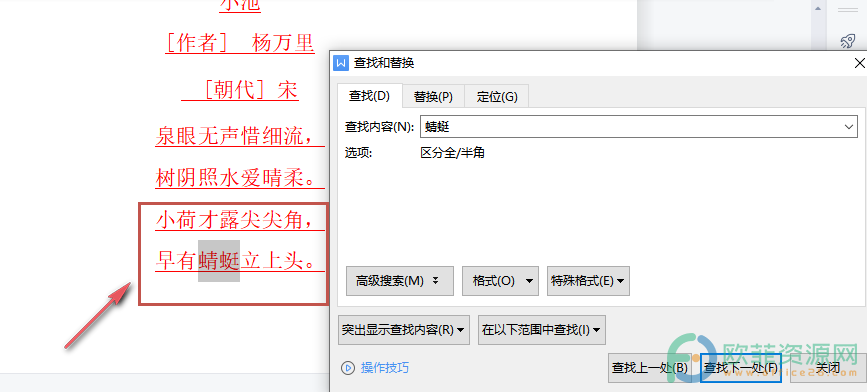
如果想要将文档中的某些文字内容查找出来,可以使用WPS软件中的查找功能将需要找到的内容标注出来,不知道怎么使用的小伙伴们可以查看上方小编分享的操作步骤。
电脑WPS文档怎么设置拼写检查
为了方便对文字的编辑以及设置,通常情况下都会使用电脑的WPS软件编辑文档中的内容,不仅可以设置文档的页码,还可以在文档中插入需要的图片或者表格,让文档中的内容更加完整



